iPhoneで長い文章をコピーしたいとき、写真を一気に削除したいとき、「1つずつ選ぶのは面倒…」と感じたことはありませんか?
実は、iPhoneには「全選択」という便利な機能があって、テキストや写真、ファイルなどをまとめて選択できるんです。一度に操作できるので、時間の節約にもなりますよ。
この記事では、様々な場面での全選択の方法を分かりやすく解説していきます。
テキストを全選択する方法
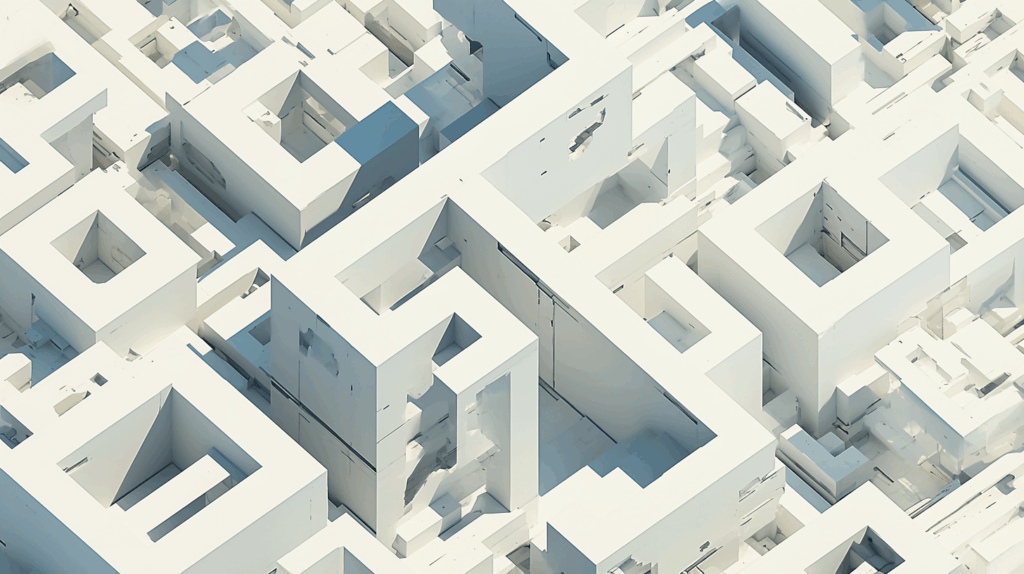
まずは、文章やメッセージなどのテキストを全選択する基本的な方法を見ていきましょう。
基本の全選択手順
- テキストを長押しする
選択したいテキストの上を1秒ほど長押しします。 - メニューが表示される
「コピー」「ペースト」「選択」などのメニューが出てきます。 - 「すべてを選択」をタップ
メニューの中から「すべてを選択」を選びます。 - テキスト全体が選択される
画面上のすべてのテキストが青く反転表示されます。
これで、文章全体をコピーしたり削除したりできるようになりました。
「すべてを選択」が出ないときは?
すでに一部のテキストを選択している場合、メニューの表示が変わります。
選択範囲の端にある青い丸(ハンドル)を3回タップしてみてください。これで全選択メニューが表示されることがあります。
また、テキスト選択後に画面を軽くタップすると、メニューが再表示されて「すべてを選択」が選べるようになります。
アプリ別:テキストの全選択方法
アプリによって、全選択の方法が少し違う場合があります。
Safariでウェブページのテキストを全選択
- コピーしたい部分のテキストを長押し
- 選択範囲が表示されたら、ハンドルを動かして範囲を調整
- 「すべてを選択」をタップ
注意点: ウェブページの場合、レイアウトによっては全選択できないこともあります。その場合は、手動でハンドルを動かして範囲を広げましょう。
メモアプリで全選択
メモアプリには、より簡単な方法があります。
- メモを開く
- 画面上部の「…」(3点リーダー)をタップ
- 「すべてを選択」をタップ
または、通常の方法と同じく、テキストを長押しして「すべてを選択」を選んでもOKです。
LINEのメッセージを全選択
LINEでは、個別のメッセージごとに選択する必要があります。
- コピーしたいメッセージを長押し
- 「コピー」をタップ
残念ながら、LINEには複数のメッセージをまとめて選択する機能はありません。会話全体をコピーしたい場合は、1つずつコピーする必要があります。
メールアプリで全選択
受信したメールの本文を全選択するには:
- メール本文を長押し
- 「すべてを選択」をタップ
件名や送信者情報は選択されず、本文だけが選択されます。
写真を全選択する方法
写真アプリで複数の写真を一気に選択する方法を紹介します。
写真アプリでの全選択手順
残念ながら、iPhoneの「写真」アプリには「すべて選択」という機能がありません。
ただし、効率的に複数選択する方法はあります。
素早く複数選択する方法
- 「選択」ボタンをタップ
写真アプリで、右上の「選択」をタップします。 - スワイプで複数選択
選びたい写真の上を指でスライドさせると、連続して選択できます。1枚ずつタップする必要はありません。 - 選択を完了
必要な写真を選んだら、下部の共有ボタンや削除ボタンで操作を実行します。
アルバム内の写真をまとめて選ぶ
特定のアルバム内の写真だけを選びたい場合:
- アルバムを開く
- 右上の「選択」をタップ
- 一番上の写真をタップ
- 一番下の写真まで指をスライド
この方法なら、アルバム内の写真を素早く選択できます。
日付ごとに選択する
写真を日付で整理している場合、日付の見出し部分をタップすると、その日の写真をまとめて選べます。
ファイルを全選択する方法
ファイルアプリでも、複数のファイルを選択できます。
ファイルアプリでの選択手順
- ファイルアプリを開く
青いフォルダアイコンのアプリです。 - フォルダを開く
ファイルが保存されているフォルダを開きます。 - 右上の「…」をタップ
画面右上の3点リーダーをタップします。 - 「選択」をタップ
メニューから「選択」を選びます。 - ファイルをタップして選択
選びたいファイルを1つずつタップします。
すべてを選択する方法:
「選択」モードに入った後、左上に「すべてを選択」というリンクが表示される場合があります。これをタップすれば、フォルダ内のすべてのファイルが選択されます。
メールを全選択・一括削除する方法

メールボックスに溜まったメールを一気に削除したい場合の方法です。
メールの一括選択手順
- メールボックスを開く
削除したいメールが入っているメールボックスを開きます。 - 「編集」をタップ
右上の「編集」ボタンをタップします。 - 複数選択する
メールを1つタップしてから、画面下の「すべてを選択」をタップします。
注意: iPhoneの標準メールアプリでは、「すべてを選択」ボタンが表示されない場合があります。その場合は、以下の方法を試してください。
素早く複数選択する裏技
- 「編集」をタップ
- メールを1つタップして選択
- 2本指で上下にスワイプ
2本の指を使って、リストを上下にスライドさせると、連続してメールが選択されます。
連絡先を全選択する方法
連絡先アプリでは、残念ながら全選択機能がありません。
複数の連絡先を選ぶには
連絡先を共有したい場合や削除したい場合、1件ずつ操作する必要があります。
効率化のヒント:
- iCloudやGoogleの連絡先管理ツールを使う
- パソコンのブラウザで一括操作する
iPhoneだけでは難しい操作も、パソコンを使えば簡単にできることがあります。
カレンダーの予定を全選択
カレンダーアプリにも、全選択機能はありません。
複数の予定を削除するには
予定を1つずつ開いて削除する必要があります。
時短テクニック:
- カレンダーごと削除する
「設定」→「カレンダー」→「アカウント」から、カレンダー自体を削除すれば、そこに含まれる予定がすべて消えます。
知っておくと便利な選択テクニック
テキスト選択の細かい調整
テキストを選択した後、選択範囲を微調整できます。
- 選択範囲の端にある青い丸(ハンドル)を長押し
- 指を動かして範囲を広げたり狭めたりする
拡大鏡機能:
ハンドルを動かすとき、指の上に拡大鏡が表示されて、細かい位置調整がしやすくなります。
取り消し(アンドゥ)機能
間違えて削除してしまった場合、iPhoneを軽く振ると「取り消し」が表示されます。
また、画面を3本指でダブルタップしても、取り消しメニューが出てきます。
ショートカットアプリで自動化
頻繁に同じ操作をする場合、「ショートカット」アプリで自動化できることがあります。
例えば:
- 特定のテキストを自動コピー
- 写真を自動で整理
- ファイルを一括移動
全選択できないときの対処法
アプリが対応していない
すべてのアプリに全選択機能があるわけではありません。
対処法:
- 別の方法を探す(コピー機能など)
- パソコンで操作する
- サードパーティアプリを使う
メニューが表示されない
テキストを長押ししてもメニューが出ない場合:
- 編集可能なテキストか確認
ウェブページやPDFなど、編集できないテキストは選択できないことがあります。 - もう一度長押し
長押しの時間が短すぎると、メニューが表示されません。1秒以上長押ししてみてください。 - 画面を軽くタップ
すでに選択状態の場合、画面をタップするとメニューが再表示されます。
選択範囲がおかしい
選択範囲が意図しない場所まで広がる場合:
- いったん選択を解除
- もう一度、慎重に選択し直す
- ハンドルを使って範囲を調整
よくある質問
写真を一括選択するアプリはある?
「写真」アプリには全選択機能がありませんが、サードパーティ製のアプリで一括選択できるものがあります。
ただし、App Storeでよく確認してから、信頼できるアプリを選びましょう。
コピーしたテキストはどこに保存される?
コピーしたテキストは「クリップボード」という一時保存領域に保存されます。
次に別のものをコピーするまで、クリップボードに残っているので、何度でもペーストできます。
全選択の上限はある?
テキストの場合、非常に長い文章でも全選択できます。
ただし、写真やファイルは、端末の性能やストレージ容量によって、一度に操作できる数に制限がある場合があります。
まとめ:場面に応じて全選択を使いこなそう
iPhoneの全選択機能は、操作の効率を大きく向上させてくれます。
全選択の方法まとめ
- テキスト → 長押し→「すべてを選択」
- 写真 → スワイプで連続選択
- ファイル → 「選択」モード→「すべてを選択」
- メール → 「編集」→ 2本指スワイプ
覚えておきたいポイント
- アプリによって全選択方法が異なる
- 写真アプリには全選択ボタンがない
- スワイプ操作で素早く複数選択できる
- 間違えたら「取り消し」機能を使う
全選択をマスターすれば、iPhoneの操作がグッと楽になります。この記事を参考に、ぜひ日常の操作に取り入れてみてくださいね!







コメント